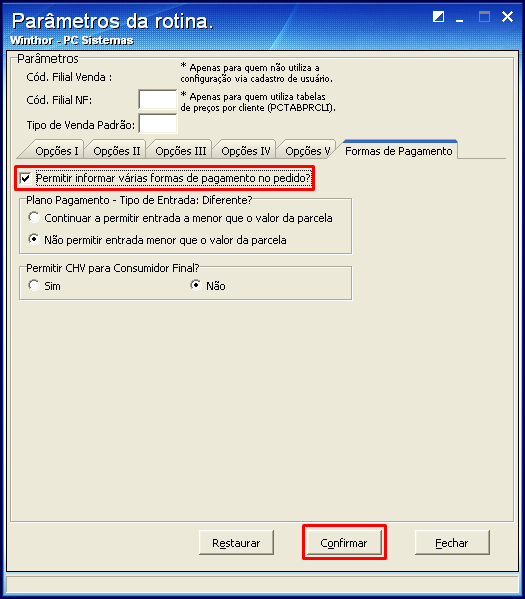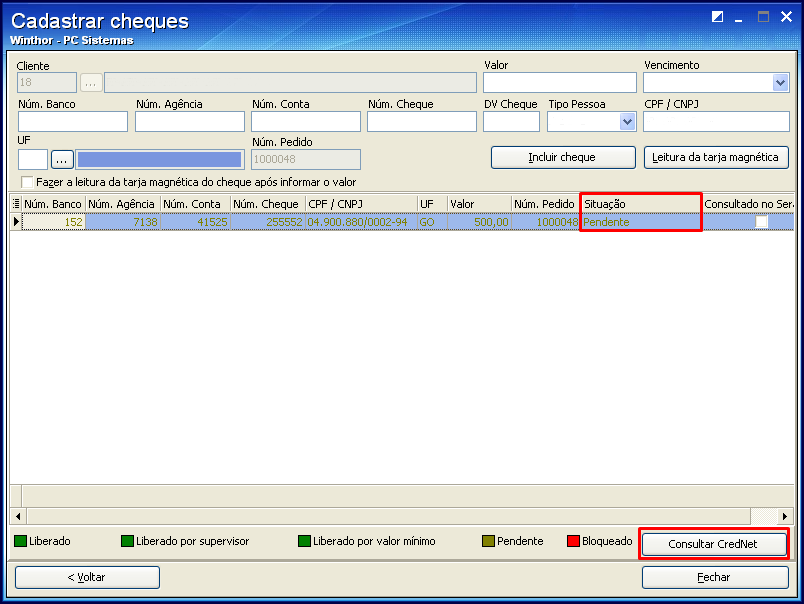Histórico da Página
Para incluir várias formas de pagamento no pedido criado pela rotina 4116, favor seguir o seguinte procedimento no documento Várias Formas de Pagamento - Rotina 4116.doc - Venda, siga os procedimentos abaixo:
1) Acesse as seguintes rotinas, marque todas as opções e clique Atualizar/Confirmar;
- 4100 - Atualizar Menu a partir da versão 22.11.13
- 4101 - Procedure de Venda Assistida a partir da versão 22.13.41
- 4199 - Procedure de Venda Balcão a partir da versão 22.14.04
2) Acesse a rotina 560 - Atualizar Banco de Dados a partir da versão 22.12.193, selecione a aba Criação/Alteração de Tabelas e Campos e marque as opções a seguir:
- Tabela de Orlamento de Venda - Itens (PCORCAVENDAI), sub-aba O.
- Tabela de Orlamento de Venda (PCORCAVENDA), sub-aba O.
- Tabela de Descontos Especiais (PCDESCONTO), sub-aba D, sub-aba Da-Dn.
- Tabela de Ped. Venda Cabeçalho (PCPEDC), sub-aba P, sub-aba Pe.
- Tabela de Ped. Venda Itens (PCPEDI), sub-aba P, sub-aba Pe.
- Tabela Notas Fiscais de Saída (PCNFSAID), sub-aba N.
- Tabela de Movimentações de Sangria e Suprimento (PCVALECX), sub-aba U-V.
- Tab. de núm. da nota fiscal da forma de pagamento do pedido (PCPRESTPEDIDO), sub-aba P, sub-aba Pl-Pri.
- Tabela formas de pagamento do pedido (PCPRESTAUXPEDIDO), sub-aba P, sub-aba Pl-Pri.
- Tabela de Produtos (PCPRODUT), sub-aba P, sub-aba Pa-Pd.
- Tabela endereço de entrega do cliente (PCCLIENTENDENT), sub-aba C, sub-aba Cf-Cn;
3) Clique Confirmar;
4) Acesse a rotina 530 - Permitir Acesso a Rotina a partir da versão 22.00.05, marque a permissão 60 – Permitir RCA consultar cheques e clique Confirmar;
5) Acesse a rotina 4116 - Venda a partir da versão 22.12.04 e clique o botão Parâmetros;
6) Selecione a aba Formas de Pagamento, marque a opção Permitir informar várias formas de pagamento no pedido? e clique Confirmar;
7) Ao confirmar a digitação do pedido clicando o botão F2-Gravar, será apresentada a tela Forma de Pagamento. Defina os meios de pagamento do cliente;
8) Escolha a cobrança desejada por meio das teclas de atalho informadas rodapé da tela e clique Confirmar;
Observação: quando for selecionada uma das cobranças CH, aparecerá a tela Módulo de Integração Serasa, para que seja possível realizar consultas no Serasa, conforme segue:
1) Caso possua convênio com o Serasa, configure Usuário e Senha;
2) Para inserir os dados dos cheques e consultá-los no Serasa, clique Incluir Cheques;
3) Preencha os seguintes campos: Valor, Vencimento, Núm.Banco, Núm. Agência, Núm. Conta, Núm. Cheque, DV Cheque e UF;
4) Clique Incluir cheque;
Observação: antes de ser consultado o cheque ficará na posição Pendente.
5) Clique o botão Consultar CredNet. Após a consulta, se estiver sem bloqueio/pendência, ficará na posição Liberado para ser vinculado ao pedido de venda.
6) Ao retornar à tela, as Formas de Pagamento ficarão preenchidas de acordo com as cobranças selecionadas:
Importante: caso haja necessidade de alterar o pedido de venda, utilize o botão Alterar Forma de Pgto Pedido da rotina 4136 - Alterar Pedido. Se o RCA não possuir a permissão de acesso 60 Permitir RCA consultar cheques na rotina 530 - Permitir Acesso a Rotina, o pedido será gravado com o status Bloqueado, para posteriormente ser analisado e liberado pela rotina 4136.